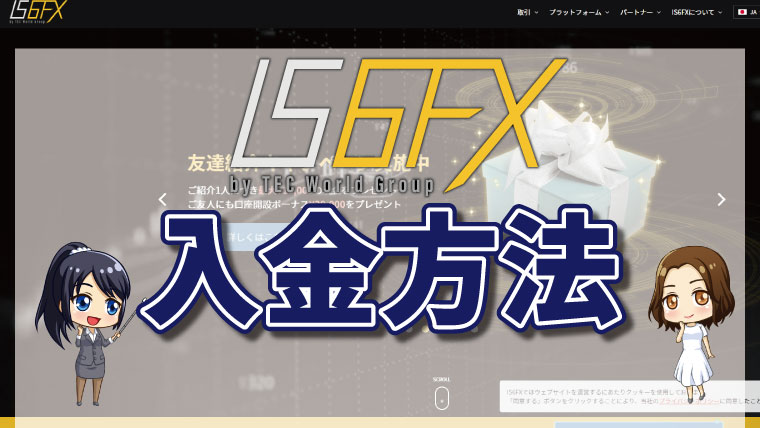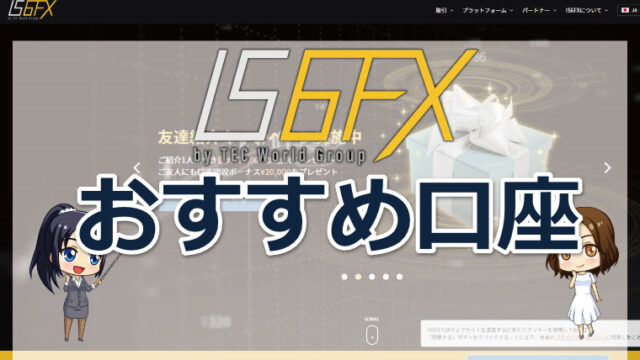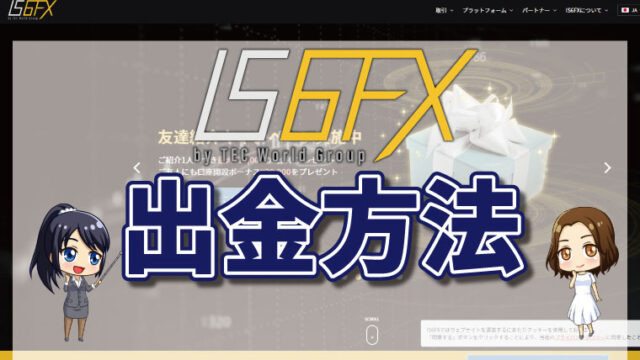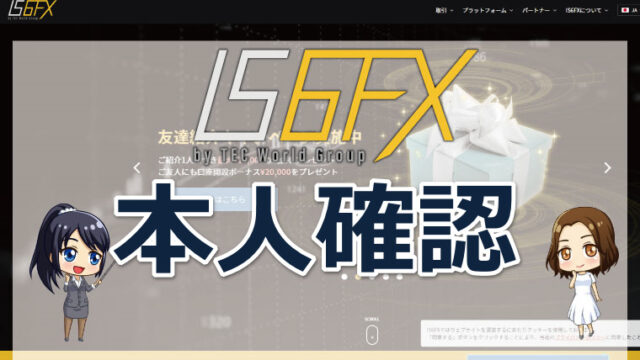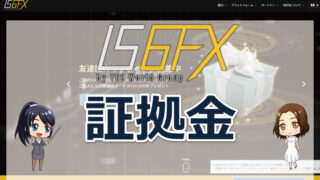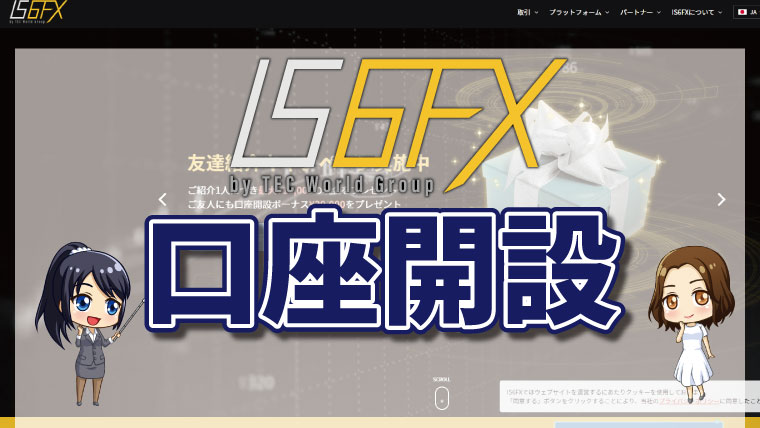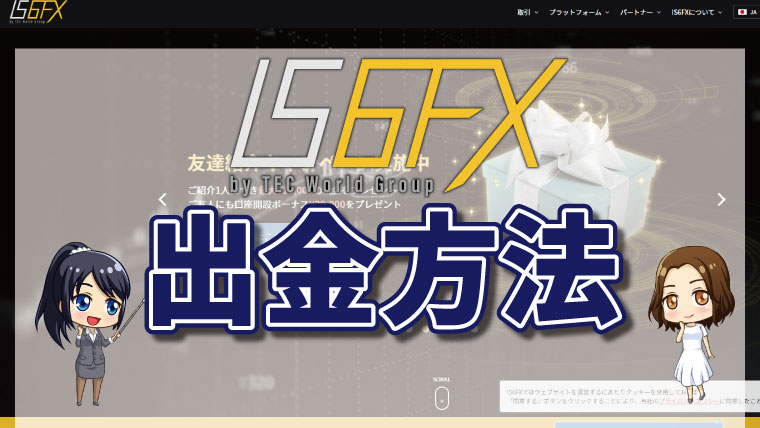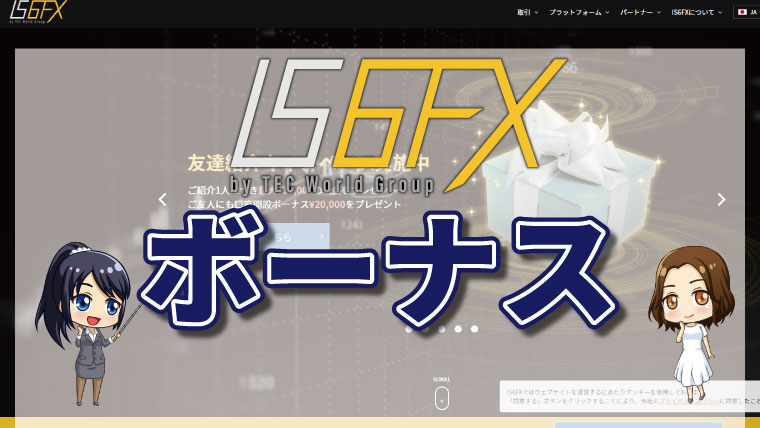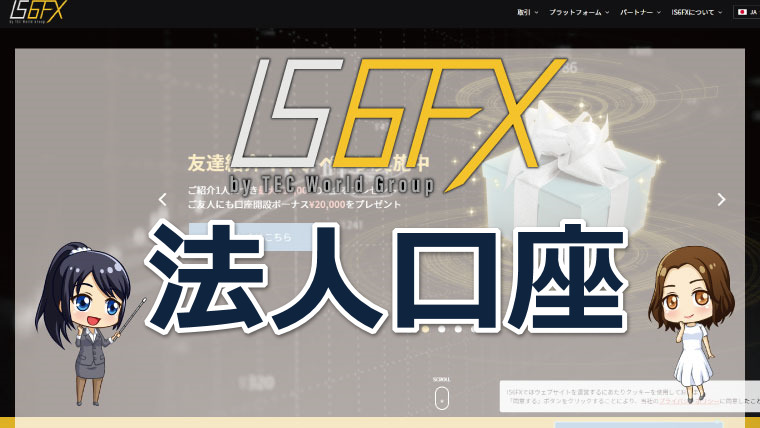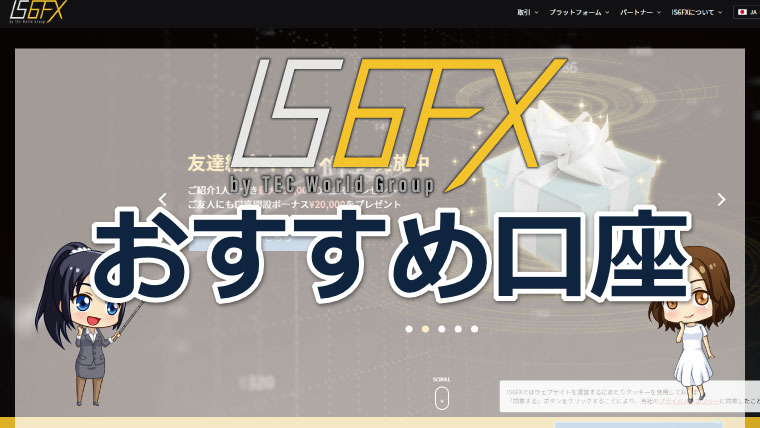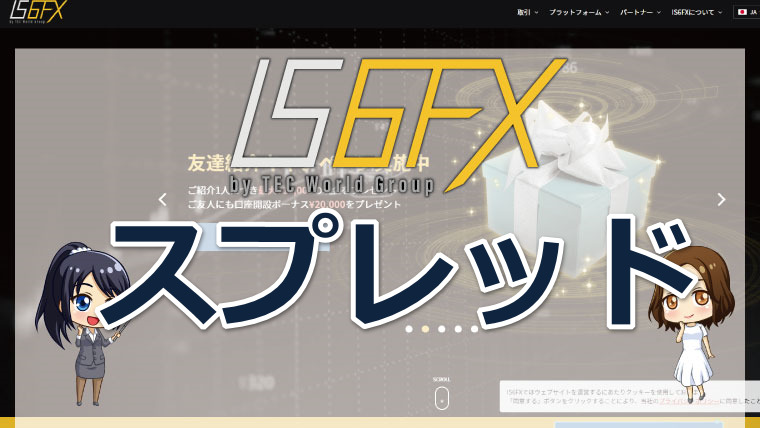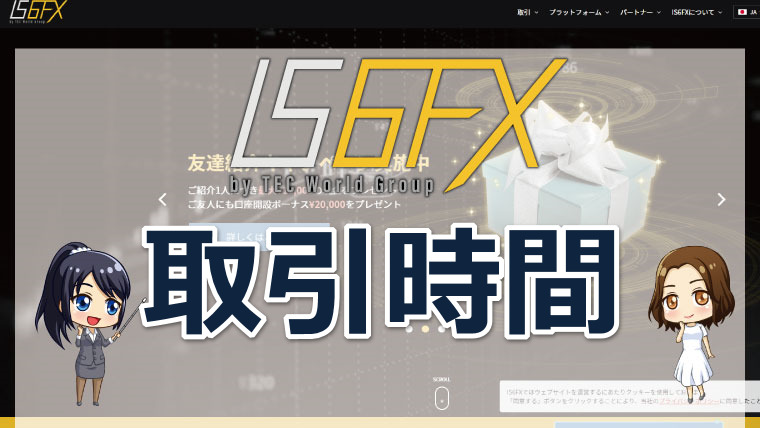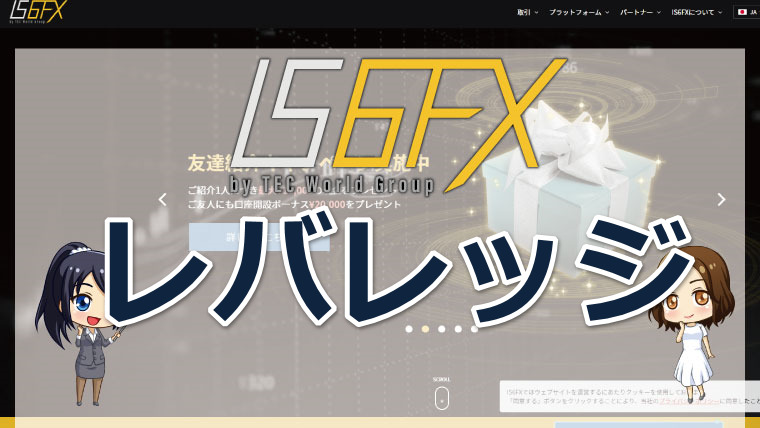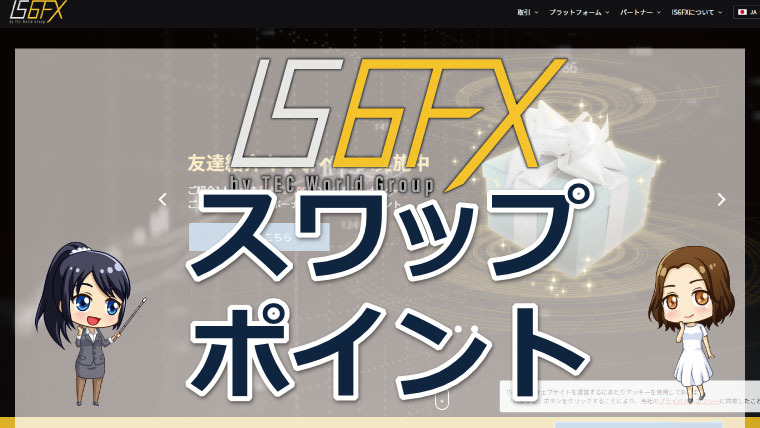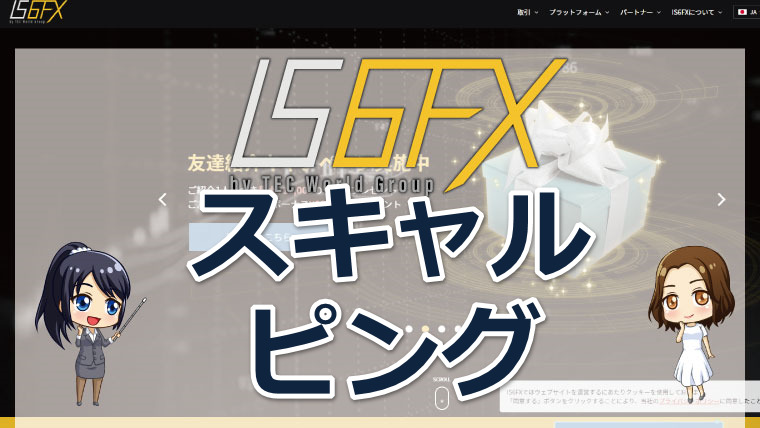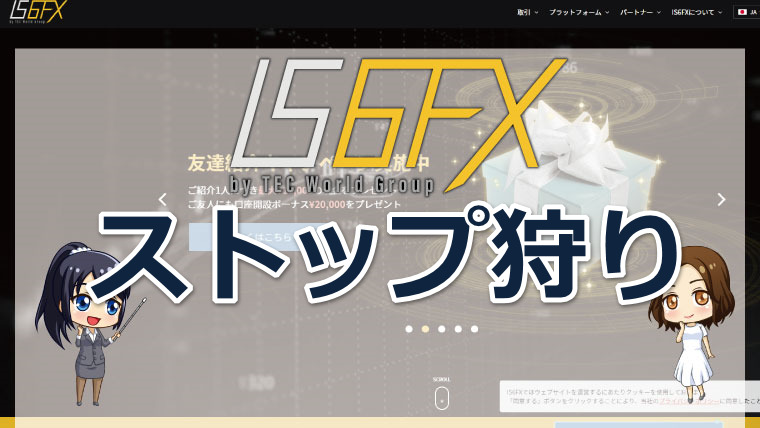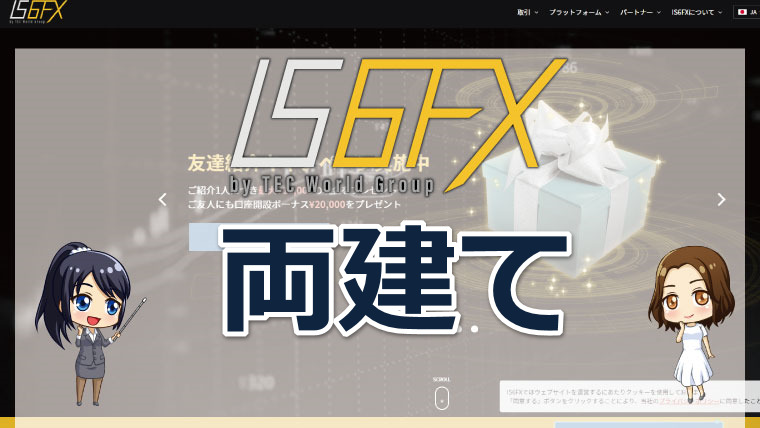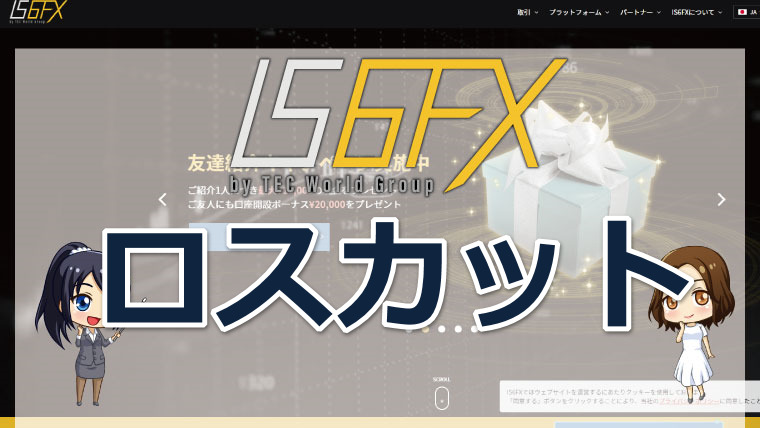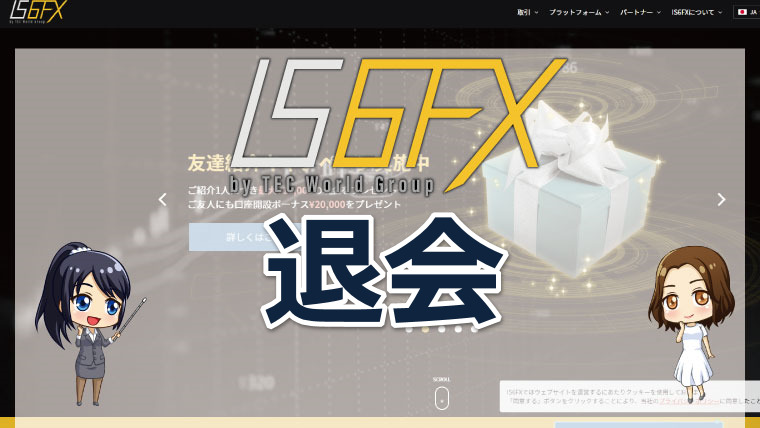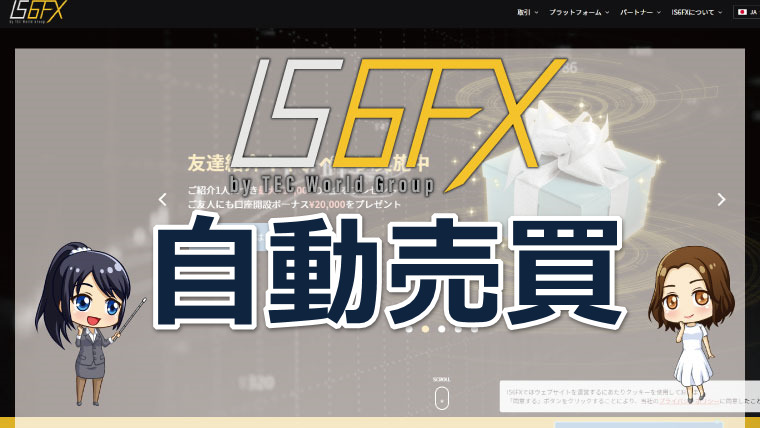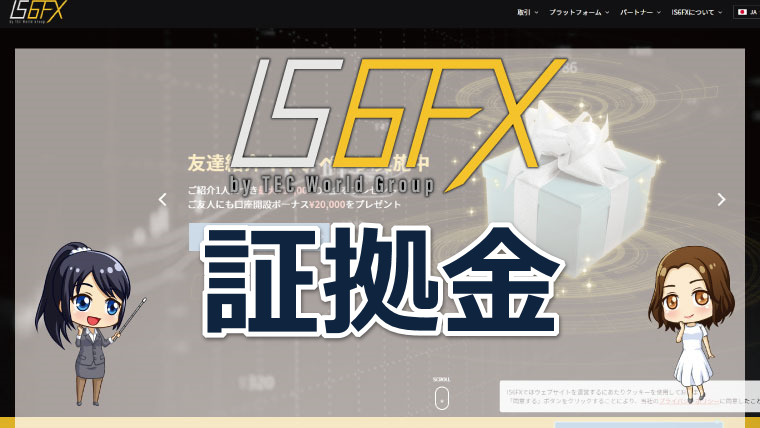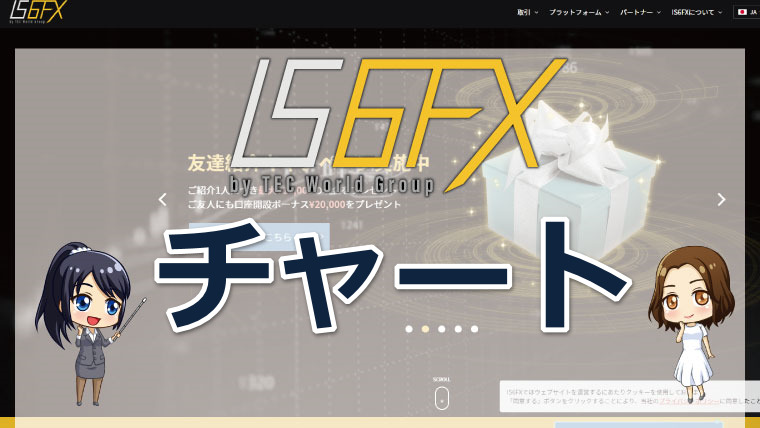IS6FXの入金方法は、以下の2種類があります。
- 国内銀行送金
- クレジットカード
以前はbitwalletが使えましたが、現在は銀行送金とクレジットカードのみとなっています。
このページでは、各入金方法の限度額や手数料、具体的な手順などを分かりやすく解説します。
IS6FXの入金手段による手数料・限度額の比較
まず、各入金方法の手数料や限度額について見てみましょう。
| 入金方法 | 口座の基本通貨 | 入金手数料 | 最低入金額 | 反映時間 |
| クレジットカード | USD、JPY | 無料 | 50USD/5,000円 | 即時 |
| 銀行送金(国内) | USD、JPY | 無料 | 100USD/10,000円 | 約1時間 |
- 1回につき20,000円(200USD)未満の入金には、1,500円(15USD)の手数料がかかります。
- 銀行送金の場合、振込手数料がかかります。
IS6FXでは、20,000円以上の入金は手数料が無料ですが、20,000円未満の場合は一律で1,500円の手数料がかかります。
おすすめの入金方法は?
IS6FXで入金する場合、銀行送金がおすすめです。
クレジットカード入金だと、「即時反映される」「最低入金額が銀行送金より安い」といったメリットはありますが、以下のようなデメリットがあります。
- 利益分を出金することができない(返金扱いになるため)
- ボーナスの制限がかかる(クレジットカード入金はボーナス付与率が半分になる)
- クレジットカードの登録作業に手間がかかる(動画の撮影が必要)
この中で特に大きいのが、クレジットカードで入金するとボーナス付与率が半分になるという点です。
IS6FXの特徴である豊富なボーナスの恩恵を半分しか受けられないわけですから、基本的には銀行送金での入金をおすすめします。
続いて、各入金方法の手順を見ていきましょう。
国内銀行送金の入金手順
まず、国内銀行送金の入金方法から解説します。
マイページにログインする
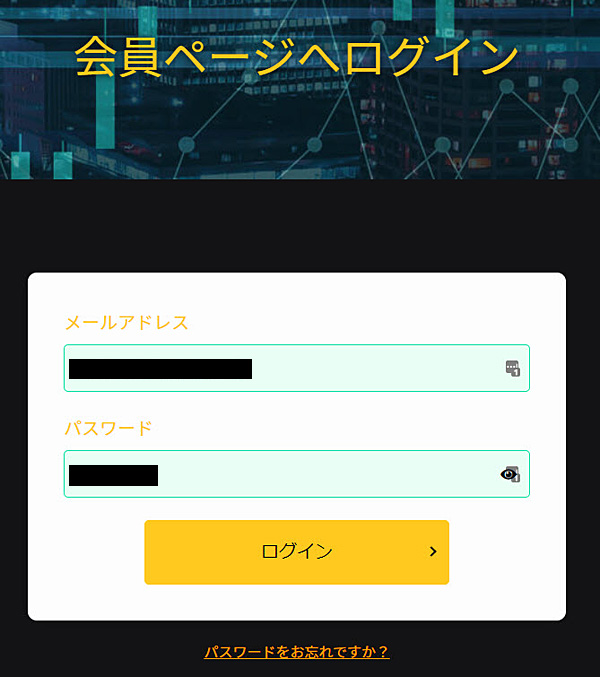
IS6FXの公式サイトへ移動し、マイページにログインします。
入金ページへ移動する
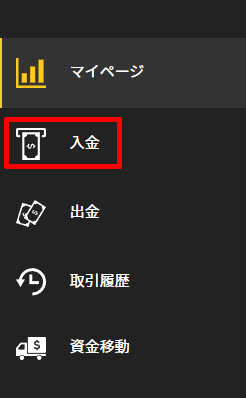
マイページにログインしたら、画面左のメニューから【入金】をクリックします。
入金する取引口座を選択する
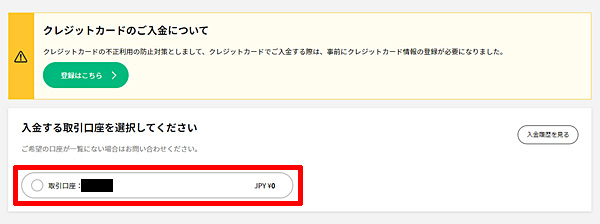
複数の口座を開設している場合は、入金する取引口座を選択します。
銀行振込を選択する
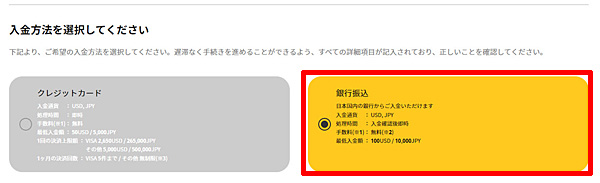
入金方法から【銀行振込】をクリックします。
入金額を入力する
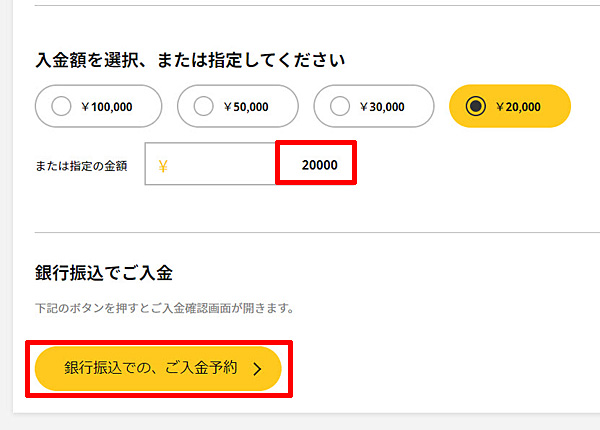
入金額を入力し【銀行振込での、ご入金予約】をクリックします。
入金予約をする
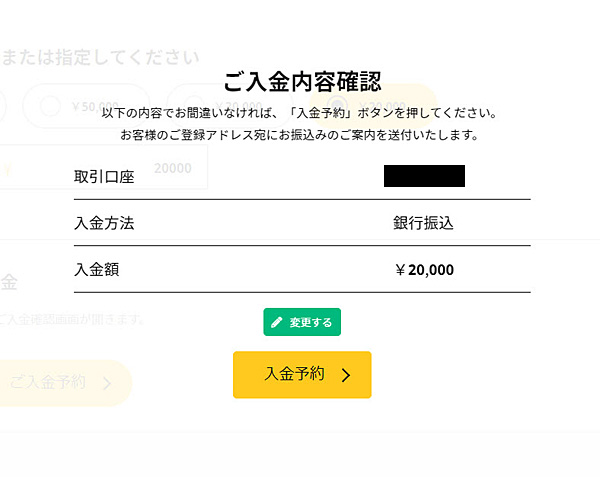
入金内容の確認画面が表示されるので、間違いがなければ【入金予約】をクリックします。
指定口座へ振込を行う
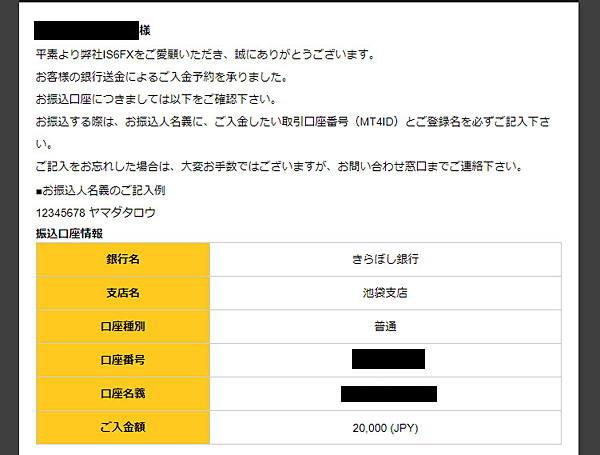
登録したメールアドレスへ「【IS6FX】銀行振込のご入金予約を承りました」という件名でメールが届いています。
メッセージ内に振込先が記載されていますので、指定口座へ振込を行ってください。
振込人名義は、必ず取引口座番号(MT4ID)と登録名を記入してください。
【例】12345678 ヤマダタロウ
クレジットカードの登録手順
次に、クレジットカードでの入金について解説します。
Iクレジットカードで入金する場合は、事前にカードの登録が必要です。
クレジットカードの登録方法
クレジットカードの登録は、以下の手順で行います。
マイページにログインする
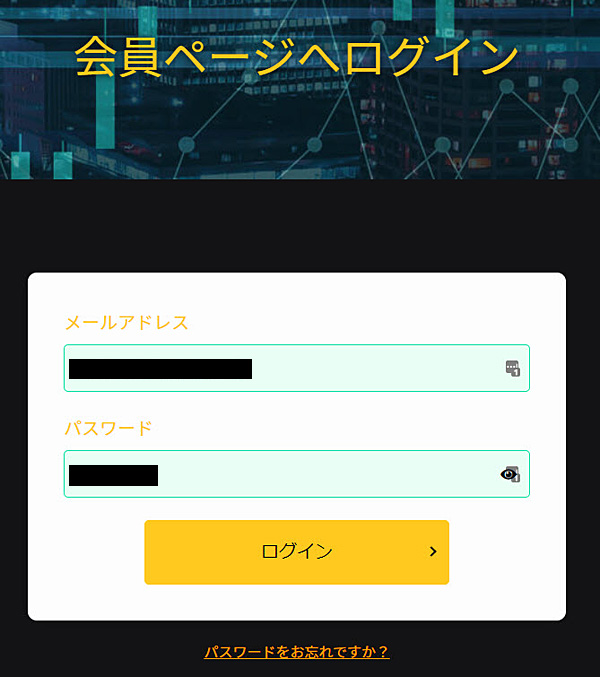
まず、IS6FXの公式サイトへ移動し、マイページにログインします。
入金ページへ移動する
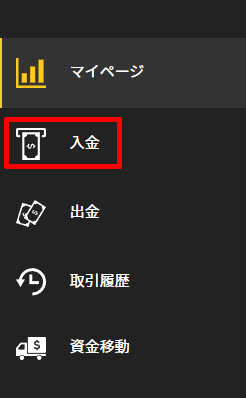
マイページにログインしたら、画面左のメニューから【入金】をクリックします。
クレジットカードの登録ページへ移動する
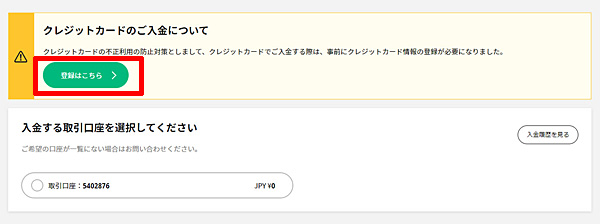
入金ページが開いたら、上部の【登録はこちら】をクリックします。
カード情報を入力する
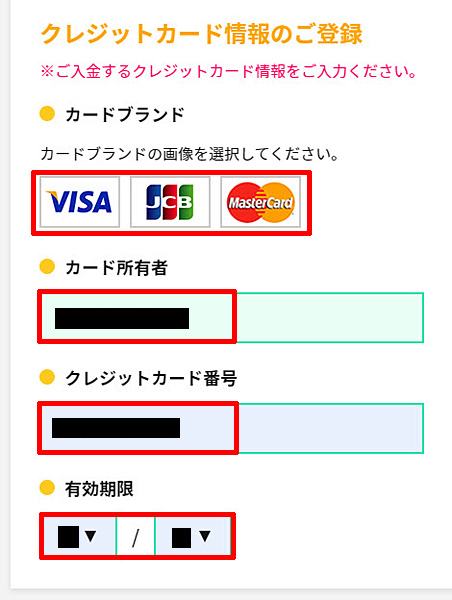
登録ページが開いたら、まずカード情報を入力します。
- カードブランド(VISA、JCB、MasterCardから選択)
- カード所有者
- カード番号
- 有効期限
カードの画像をアップロードする
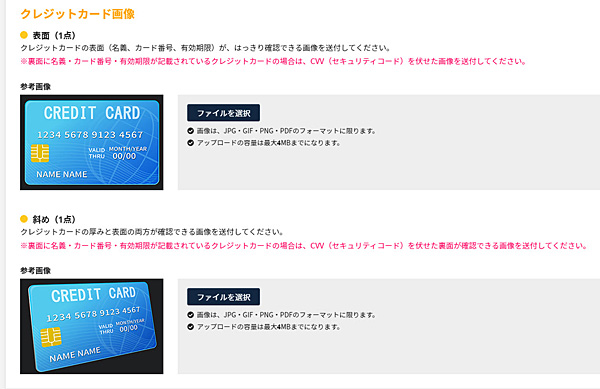
次に、下記のカードの画像をアップロードします。
- カードの表面1点(名義、カード番号、有効期限)がはっきり確認できること
- カードの斜めからの画像1点(カードの厚みと表面の両方が確認できること)
セルフィー画像をアップロードする
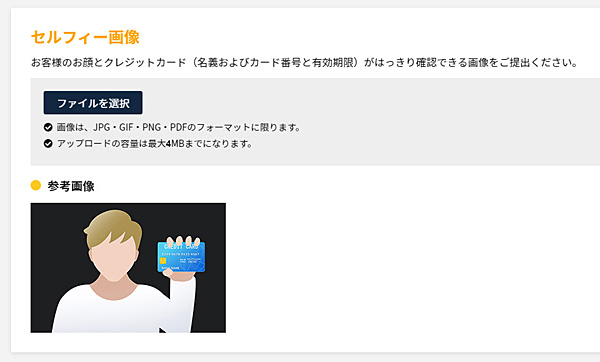
次に、セルフィー画像をアップロードします。
参考画像のように、顔とカードの名義、番号、有効期限がはっきり確認できるよう撮影してください。
セルフィー動画
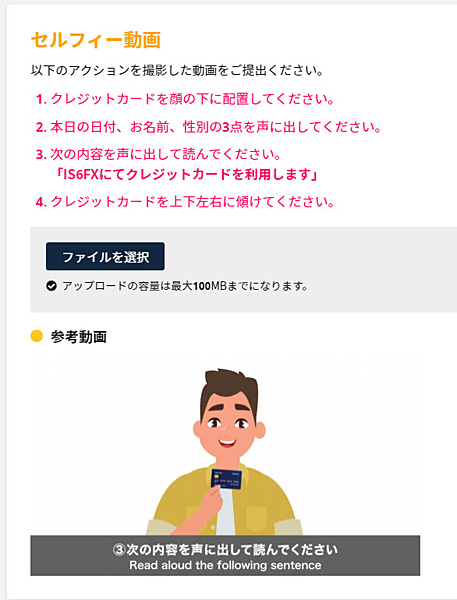
最後にセルフィー動画をアップロードします。
動画は、以下のアクションを撮影します。
- クレジットカードを顔の下に配置する
- 本日の日付、名前、性別の3点を声を出す
- 「IS6FXにてクレジットカードを利用します」という文章を声に出して読む
- クレジットカードを上下左右に傾ける
すべての書類、画像、動画をアップロードしたら【登録する】をクリックします。
提出物が承認されたら、クレジットカードでの入金が可能になります。
クレジットカードの入金手順
続いて、クレジットカードでの入金方法を解説します。
マイページにログインする
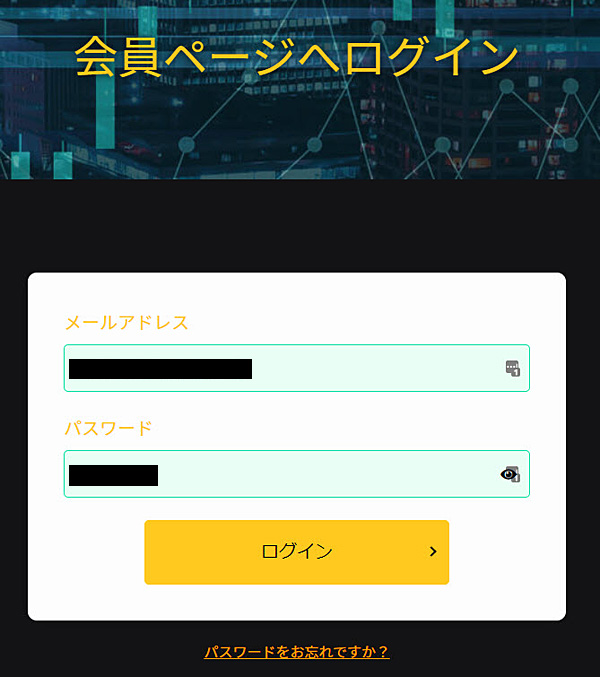
まず、IS6FXの公式サイトへ移動し、マイページにログインします。
入金ページへ移動する
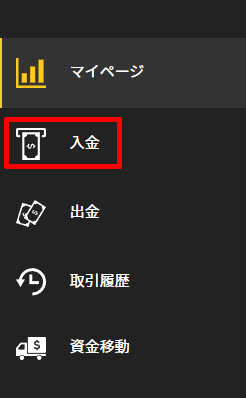
マイページにログインしたら、画面左のメニューから【入金】をクリックします。
入金口座を選択する
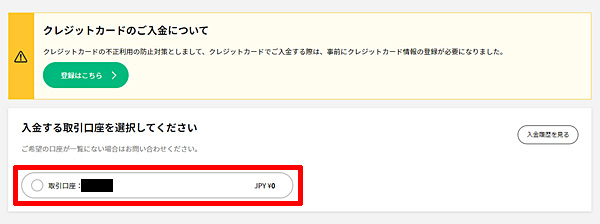
入金する取引口座を選択します。
クレジットカードを選択する
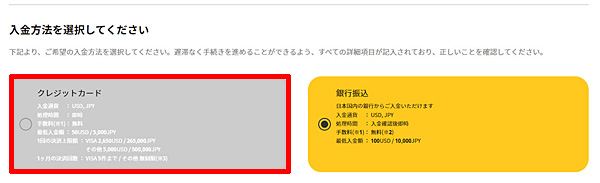
入金方法から【クレジットカード】を選びます。
使用するカードを選択し、入金額を入力する
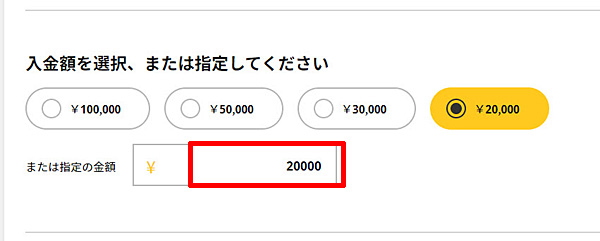
登録しているクレジットカードの詳細が表示されるので、クリックします。
次に入金額を入力し、入金ボタンをクリックすると入金処理が行われます。
IS6FXの入金まとめ
IS6FXの入金方法についてまとめます。
- IS6FXの入金方法は、クレジットカードと国内銀行送金の2つがある
- 入金額が20,000円未満の場合は、1,500円の手数料がかかる
- クレジットカードは、事前の登録作業が面倒、入金額と同額しか出金できない、ボーナスの付与率が半分というデメリットがある
IS6FXを初めて取引される方は、登録するだけで20000円の口座開設ボーナスが無料で進呈されます。完全リスクゼロで試すことができますので未登録の方はまずはチェック!
\入金不要ボーナスの最高額20000円/